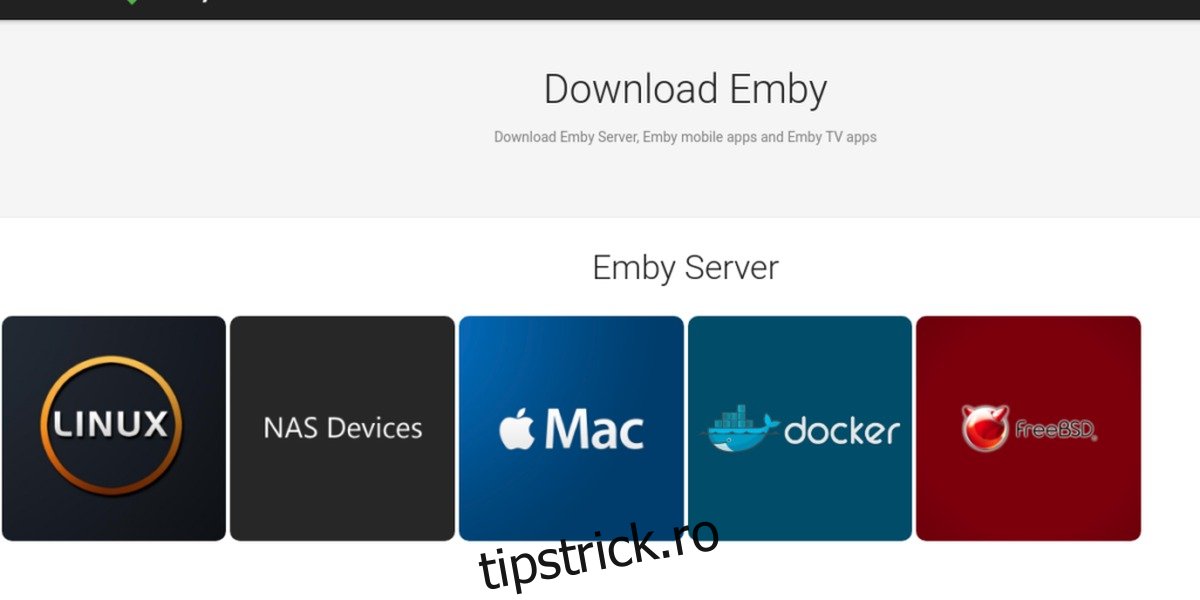Există multe moduri diferite de a gestiona media pe Linux. Plex este o soluție puternică pe care o puteți încerca. Veți descoperi că vă satisface aproape toate nevoile. Desigur, Plex nu este singura soluție disponibilă. Ai răsfățat de alegere, iar Emby este o alegere excelentă de făcut. Este un software de streaming media cu sursă deschisă, care permite oricui să livreze filme, emisiuni TV, muzică și imagini pe mai multe tipuri de dispozitive. În acest articol, vom analiza exact cum să configurați un server media Emby pe Linux, cum să-l folosiți și tot ce se află între ele.
ALERTA SPOILER: Derulați în jos și urmăriți tutorialul video de la sfârșitul acestui articol.
Cuprins
Instalarea Emby
Software-ul pentru serverul media Emby este disponibil pe o serie de distribuții Linux populare. Următoarea listă de comenzi vă va ajuta să instalați software-ul pe ambele versiuni Desktop ȘI Server ale fiecăruia dintre aceste sisteme de operare.
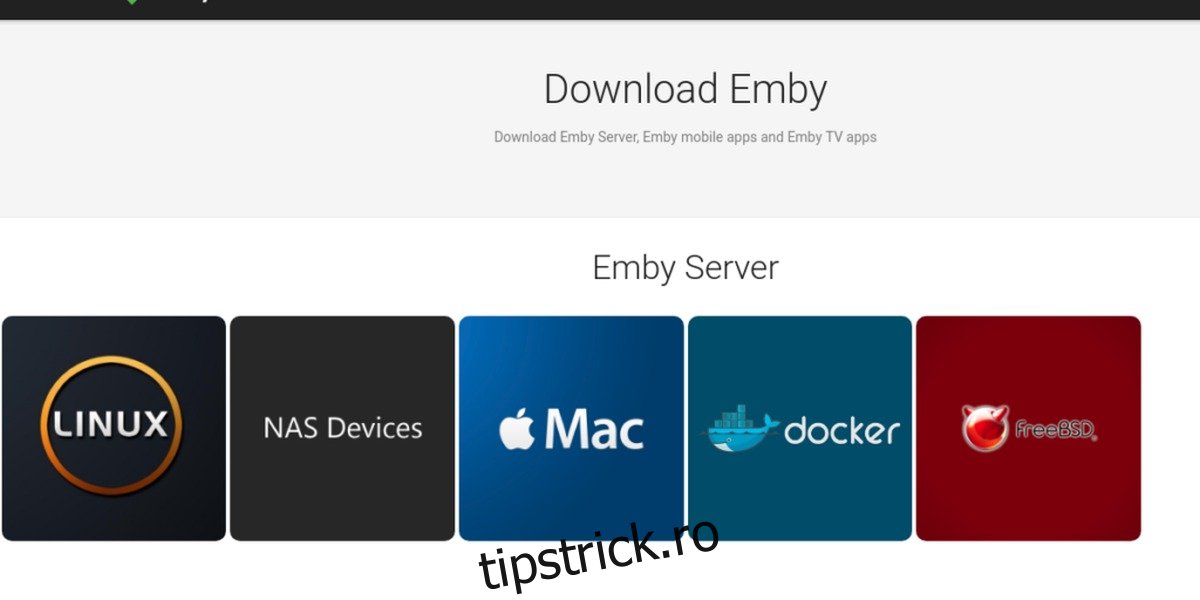
De exemplu: dacă utilizați serverul Ubuntu 16.04 LTS, urmați instrucțiunile pentru 16.04 LTS. Dacă utilizați 16.04 pe desktop, aceleași instrucțiuni pot fi folosite și așa mai departe.
Ubuntu 17.04+
Mai întâi, adăugați cheia GPG semnată la Ubuntu, deoarece Ubuntu se va plânge de un depozit nesigur și uneori refuză să instaleze orice software.
wget -nv https://download.opensuse.org/repositories/home:emby/xUbuntu_Next/Release.key -O Release.key sudo apt-key add - < Release.key sudo apt-get update
Apoi, adăugați depozitul software Emby la Ubuntu, actualizați sursele software și instalați serverul.
sudo sh -c "echo 'deb https://download.opensuse.org/repositories/home:/emby/xUbuntu_Next/ /' > /etc/apt/sources.list.d/emby-server.list" sudo apt-get update sudo apt-get install emby-server
Ubuntu 16.04 LTS
Ubuntu nu se poate instala dintr-un depozit nesigur. Adăugați cheia Emby cu aceste comenzi.
wget -nv https://download.opensuse.org/repositories/home:emby/xUbuntu_16.04/Release.key -O Release.key sudo apt-key add - < Release.key sudo apt-get update
Cu cheia adăugată, software-ul poate fi instalat.
sudo sh -c "echo 'deb https://download.opensuse.org/repositories/home:/emby/xUbuntu_16.04/ /' > /etc/apt/sources.list.d/emby-server.list" sudo apt-get update sudo apt-get install emby-server
Fedora 25
Centrul media Emby este disponibil pentru Fedora 25. Pentru a instala, mai întâi adăugați depozitul Copr.
sudo dnf config-manager --add-repo https://download.opensuse.org/repositories/home:emby/Fedora_25/home:emby.repo
Apoi, instalați software-ul.
sudo dnf install emby-server
Arch Linux
Echipa Arch Linux împachetează Emby direct în principalele surse de software. Dacă doriți Emby pe desktop-ul dvs. Arch sau pe serverul Arch, îl puteți instala prin pacman, cu această comandă:
sudo pacman -S emby-server
Deschide Suse
Emby are suport oficial pentru ambele versiuni actuale de OpenSUSE Linux (Leap și Tumbleweed).
Instalați Emby pe Leap 42.2:
sudo zypper addrepo https://download.opensuse.org/repositories/home:emby/openSUSE_Leap_42.2/home:emby.repo sudo zypper refresh zypper install emby-server
Instalați Emby pe Tumbleweed:
sudo zypper addrepo https://download.opensuse.org/repositories/home:emby/openSUSE_Tumbleweed/home:emby.repo zypper refresh zypper install emby-server
Debian
Debian are multe în comun cu Ubuntu prin faptul că îi este greu să permită instalarea software-ului fără cheie. Pentru a rezolva această problemă, adăugați cheia de eliberare Emby.
wget -nv https://download.opensuse.org/repositories/home:emby/Debian_8.0/Release.key -O Release.key sudo apt-key add - < Release.key sudo apt-get update
Apoi, cu cheia de eliberare adăugată la Debian, serverul Emby poate fi instalat.
sudo echo 'deb https://download.opensuse.org/repositories/home:/emby/Debian_8.0/ /' > /etc/apt/sources.list.d/emby-server.list sudo apt-get update sudo apt-get install emby-server
Configurarea Emby Media Server
Acum că Emby este instalat, un serviciu de sistem trebuie să fie activat și pornit, altfel serverul Emby nu va face nimic. Activați emby-server cu următoarele comenzi:
sudo systemctl start emby-server
Apoi, activați-l la pornire cu:
systemctl enable emby-server
Debian:
sudo service emby-server start
Folosind Emby
Găsiți adresa IP
Acum că ați instalat și configurat serverul media Emby pe Linux, este timpul să adăugați media. Începeți prin a afla adresa IP locală a serverului. Aceasta se găsește cu comanda ifconfig. Aceasta este adresa locală. Orice computer (Linux sau altfel) poate accesa această adresă, atâta timp cât se află în rețea.
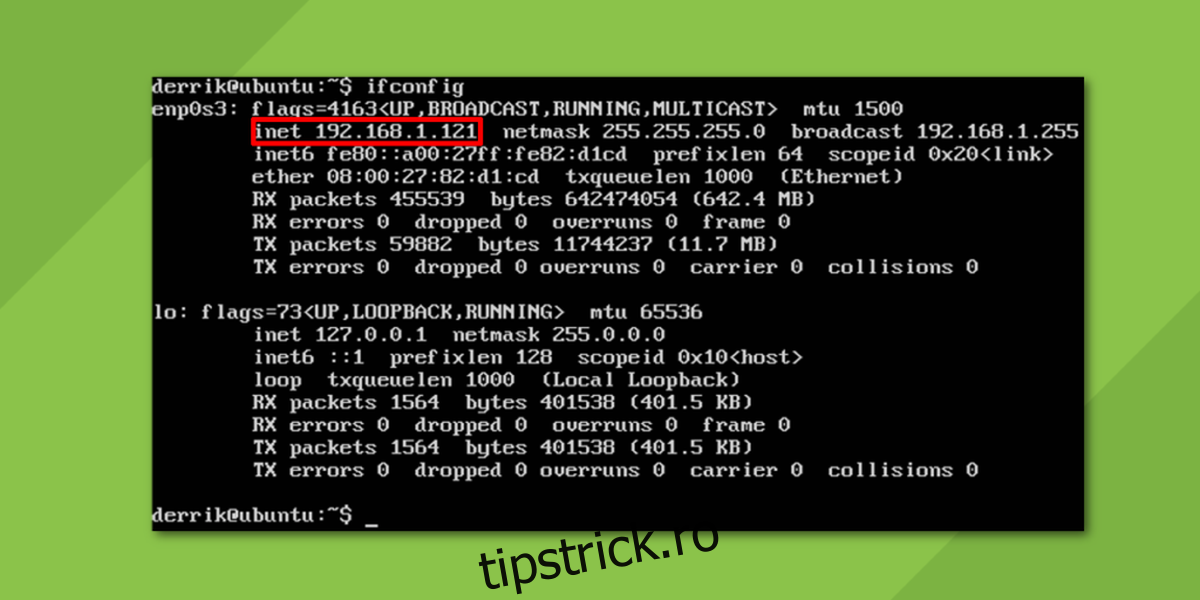
Notă: Dacă Emby rulează de pe un desktop sau laptop, utilizați localhost în loc de IP-ul local.
https://local-ip-address:8096
Pe interfața web, Emby va solicita utilizatorului să configureze o bibliotecă media. Aceasta constă în adăugarea de filme, emisiuni TV, imagini și chiar muzică. O bună practică pentru adăugarea fișierelor media este să le plasați într-un director pe care serverul îl poate accesa fără probleme (cum ar fi plasarea lor într-un director principal).
de exemplu: videoclipurile pot apărea în /home/username/Videos/, imagini în /home/username/Pictures/ și muzică în /home/username/Music/.
Adăugați fișiere media
Pe măsură ce interfața web pornește, apare un expert. Acest expert va configura o nouă instalare Emby prin ghidarea utilizatorului prin adăugarea de fișiere media, crearea unui cont Emby (opțional) și, în general, tocmai începerea.
Primul lucru pe care îl cere software-ul este să adăugați fișiere media. Faceți clic pe semnul +, apoi, folosind browserul de fișiere, navigați la directoarele în care se află fișierele media (cum este menționat mai sus sau în altă parte).
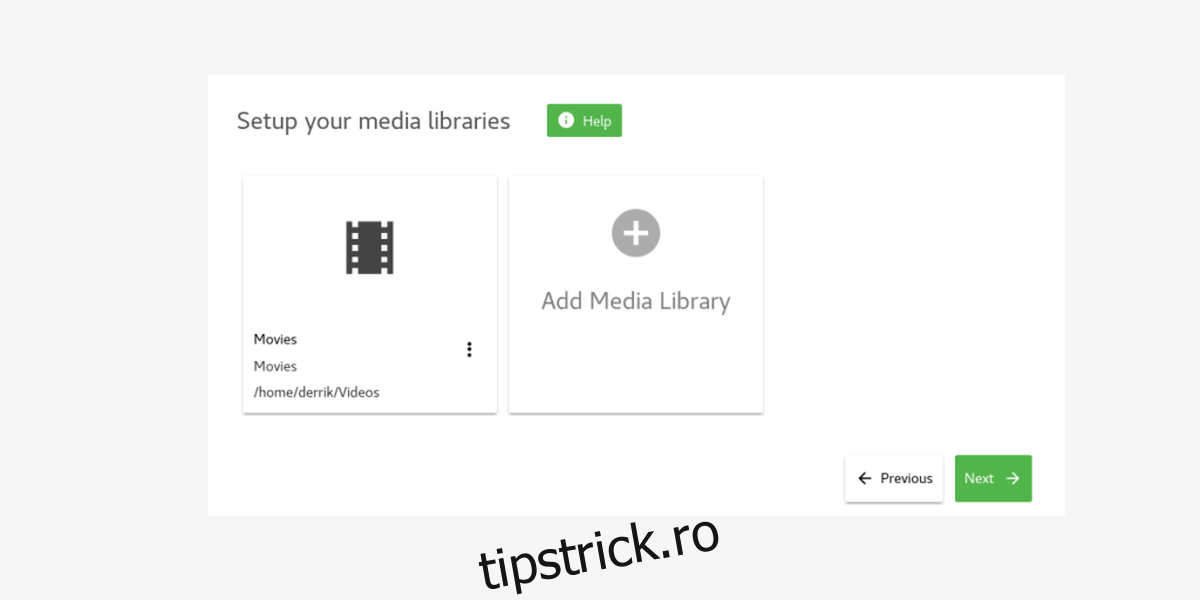
Apoi, Emby solicită utilizatorului să introducă un nume (pentru a fi folosit ca nume de utilizator în interfața web) și să creeze un cont premium pentru a se conecta la acesta. Contul premium permite mai multe funcții, așa că dacă vă place cu adevărat acest software pentru centru media, aceasta ar putea fi o investiție bună.

Când toate informațiile sunt completate, utilizatorul a prezentat interfața de utilizare a serverului Emby. Urmărește-ți fișierele media vizitând adresa web locală a serverului sau descărcând una dintre numeroasele aplicații acceptate pe care le acceptă acest software.
Chromecast
DLNA
Web
Apple TV
Amazon Fire TV
Android
Windows Media Center
Play Station
Xbox
Roku
Concluzie
Deși poate să nu fie la fel de strălucitor sau la fel de acceptat ca alte alternative pe Linux, Emby este o soluție excelentă pentru cei care doresc să gestioneze media și să le livreze pe mai multe dispozitive simultan. Dacă doriți un server media central pe Linux, dar nu utilizați instrumente precum Plex din cauza naturii sale închise, încercați acest software.